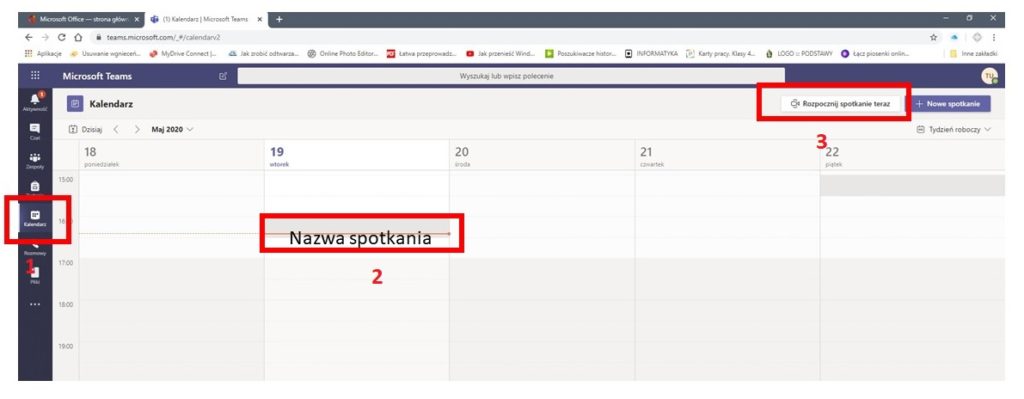- Otwieramy stronę internetową portal.office.com
2. wpisujemy lub kopiujemy nazwę użytkownika (zaznaczamy myszką klikamy prawym klawiszem i wybieramy kopiuj, lub zaznaczamy naciskamy CTRL V)
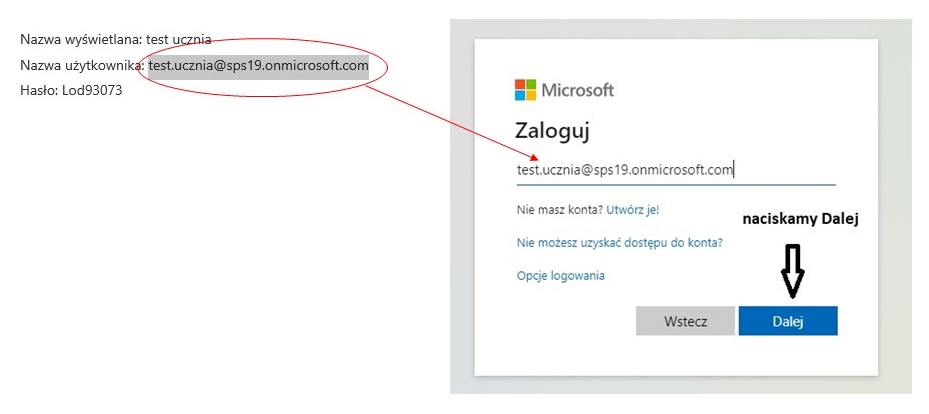
3. Wpisujemy podane hasło (najlepiej je skopiować), po naciśnięciu Zaloguj będziemy musieli je jeszcze raz podać
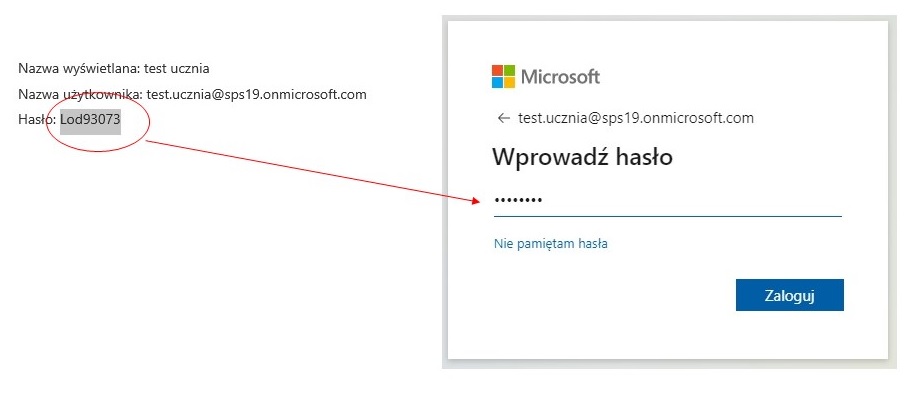
4. więc na samej górze podajemy jeszcze raz skopiowane hasło i poniżej dwa razy podajemy nowe – przez siebie wymyślone hasło.
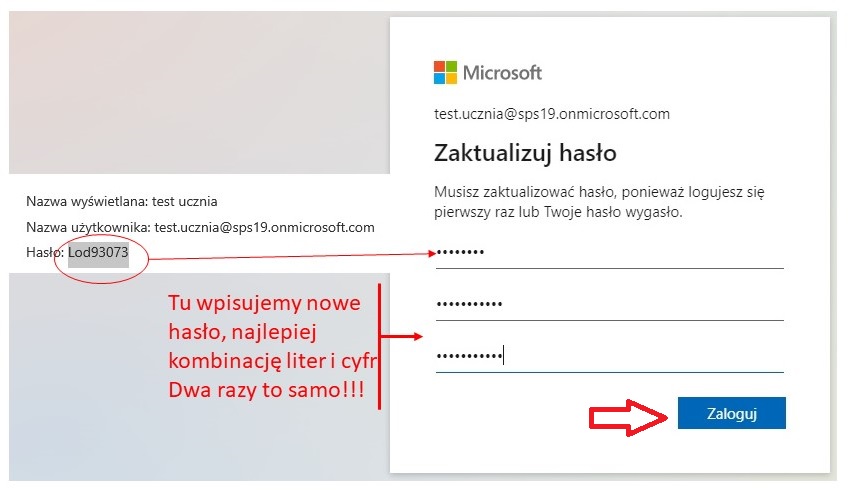
5. Zamykamy krzyżykiem porady

6. Wśród ikon szukamy tej z nazwą Teams, naciskamy na nią
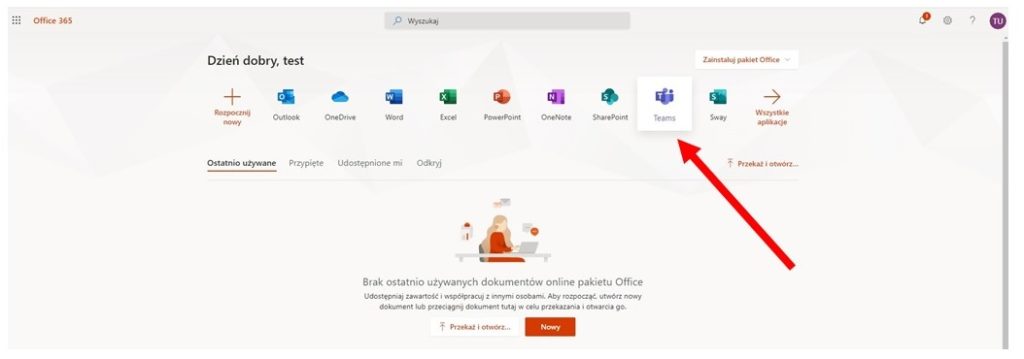
7. Zamykamy porady
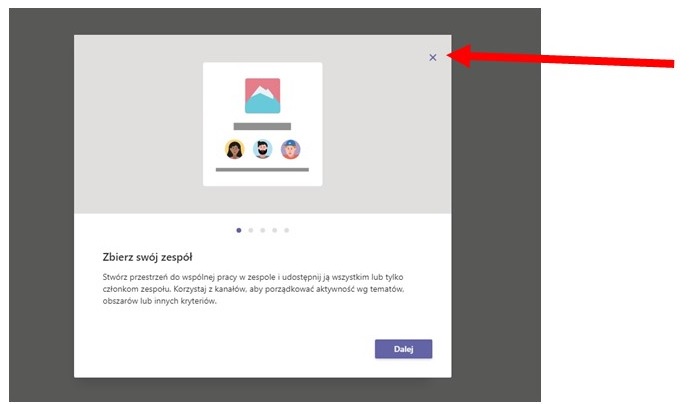
8. Z lewej strony zaznaczamy Kalendarz, wybieramy nazwę spotkania i Rozpocznij spotkanie teraz